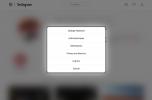Twitter se puede utilizar desde cualquier dispositivo conectado a Internet. Puede enviar un tweet desde el sitio web a través de su computadora de escritorio o computadora portátil siempre que los dispositivos tengan una conexión a Internet Wi-Fi o cableada. También puede enviar un tweet desde la aplicación Windows 8 Modern en su escritorio, que es similar a usar una aplicación móvil.
Uso del sitio web de Twitter

Inicie sesión en la cuenta de Twitter que utiliza con su dispositivo móvil en el Gorjeo sitio web. O haga clic en Inscribirse si no tiene una cuenta de Twitter.
Video del día
Personalización de su página de Twitter

A diferencia de la aplicación móvil, el sitio web de Twitter le permite personalizar la apariencia de su página de Twitter. Para personalizar su página de Twitter, haga clic en su foto de perfil y seleccione Ajustes.

Hacer clic Diseño para cambiar la apariencia de su página de Twitter, luego haga clic en Guardar cambios.

Para controlar qué aplicaciones tienen acceso a su cuenta de Twitter, haga clic en Aplicaciones. Hacer clic Revocar el acceso para deshabilitar cualquier aplicación conectada a su cuenta de Twitter.
Tuitear desde el sitio web de Twitter

Para enviar un tweet desde la parte superior de su cuenta de Twitter, haga clic dentro del cuadro de texto, escriba su mensaje y haga clic en Pío.
Propina
La aplicación de cliente móvil no ofrece la opción de twittear desde la parte superior de su cuenta de Twitter.

Para enviar un tweet a través de una ventana emergente, haga clic en el Pío botón.
Propina
Enviar un tweet aquí a través de una ventana emergente es similar al proceso de la aplicación del cliente móvil.

Escriba su mensaje en el cuadro de texto emergente y haga clic en Pío.
Uso de la aplicación moderna de Windows 8 para Twitter
El escritorio moderno de Windows 8 tiene una aplicación para Twitter que es similar a la aplicación móvil.
Descarga e instalación de la aplicación moderna de Windows 8

Vaya a la Tienda Windows en su computadora haciendo clic en el Menu de inicio botón y seleccionando Tienda de Windows.

Haga clic en el Flecha hacia abajo para obtener una lista completa de sus aplicaciones.

Busque y haga clic en el Microsoft Store icono.

Busca Twitter. Selecciona el Gorjeo resultado.

Una vez que haya seleccionado la aplicación correcta, haga clic en Instalar en pc.

Haga clic en el Menu de inicio botón.

Haga clic en el Flecha hacia abajo para obtener una lista completa de sus aplicaciones.

Clickea en el Gorjeo para abrir la aplicación para Windows 8 Modern.
Propina
La mitad de las aplicaciones están en orden alfabético y la otra mitad están organizadas por categoría.

La aplicación Windows 8 Modern Twitter es similar a la aplicación móvil: no hay tantas opciones de personalización como el sitio web, y la única opción para enviar un tweet es a través del Pío icono.

Al igual que la aplicación móvil de Twitter, la aplicación de Windows 8 Modern Twitter abre tweets en otra ventana.
Propina
Siempre que tenga una conexión a Internet en el dispositivo que está utilizando, puede acceder a Twitter desde cualquier lugar y desde cualquier dispositivo.